上一篇
引导修复🖥重装系统后戴尔电脑无法识别启动设备的解决方法
- 问答
- 2025-08-01 07:12:20
- 4
💻🔧 戴尔电脑重装后找不到启动设备?别慌!5步急救指南来啦! 🔧💻

🚨 问题现象:重装系统后屏幕显示“No Boot Device Found”或“找不到启动设备”,电脑直接“躺平”?😱
💡 核心原因:BIOS设置错乱、硬盘模式不匹配、引导文件丢失或硬盘罢工!

🔥 5步解决方案(附🛠️工具推荐+🎭趣味口诀)
1️⃣ 检查BIOS设置(先给电脑“调频”)
- 操作:重启狂按 F2/F12/Del(品牌不同按键不同)进BIOS,找到 Boot Sequence 🔄
- 重点:
- 确保硬盘(HDD/SSD)是 第一启动项 🥇
- 引导模式(Legacy/UEFI)必须与硬盘分区类型(MBR/GPT)配对!💑
- 口诀:“Legacy配MBR,UEFI爱GPT,乱点鸳鸯谱,电脑就摆烂!”
2️⃣ 修复引导文件(给系统“打针”)
- 工具:Windows安装U盘/光盘 💿
- 步骤:
- 插U盘重启,选 “修复计算机” 🔧
- 进 命令提示符 💻,输入:
bootrec /fixmbr bootrec /rebuildbcd
- 效果:MBR/BCD双修复,引导文件秒复活!💉
3️⃣ 硬盘模式急救(格式“整容”术)
- 场景:若提示 “分区类型不匹配” 🚫
- 操作:
- 用 DiskGenius 进PE系统 💻
- 右键硬盘 → 转换分区表类型(MBR↔GPT)🔄
- 重新分区(选 GUID/GPT + 勾选 ESP/MSR)📂
- 口诀:“GPT配UEFI,Legacy爱MBR,格式不对头,系统就罢工!”
4️⃣ 检查硬盘健康(给硬盘“体检”)
- 工具: 傲梅分区助手 🔍
- 步骤:
- 制作启动U盘 💾
- 进PE后选硬盘 → “检查坏扇区” 🔬
- 若有坏道,果断换硬盘!💔
- 提示:硬盘灯常亮/异响?可能是它在“喊救命”!🆘
5️⃣ 终极必杀技(重装系统“回炉重造”)
- 工具: 优启通PE + 系统镜像 📀
- 步骤:
- PE里打开 EIX系统安装 🚀
- 选系统镜像 → 一键安装(自动修复引导)💾
- 效果:引导文件+系统全搞定,电脑“满血复活”!🎉
🎯 预防小贴士
- 重装前备份数据!💾(血的教训!)
- 戴尔新机尽量用 UEFI+GPT 模式 🔧
- 选系统镜像认准官方/纯净版,远离“妖艳贱货”修改版!🚫
💬 :BIOS设置、引导修复、硬盘模式、硬件检测、重装系统——五步走完,99%的启动问题都能搞定!如果还不行……嗯,可能是电脑想换新了?😉
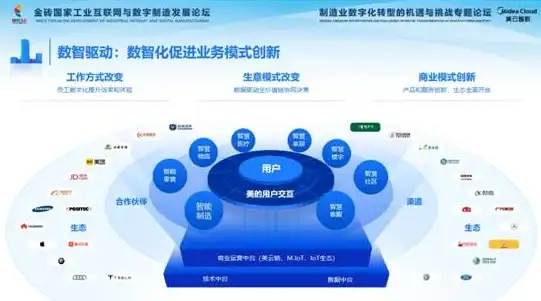
本文由 业务大全 于2025-08-01发表在【云服务器提供商】,文中图片由(业务大全)上传,本平台仅提供信息存储服务;作者观点、意见不代表本站立场,如有侵权,请联系我们删除;若有图片侵权,请您准备原始证明材料和公证书后联系我方删除!
本文链接:https://vps.7tqx.com/wenda/502695.html
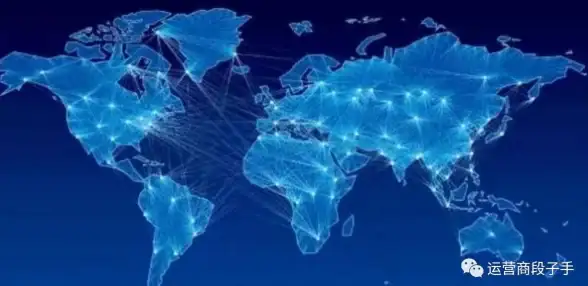
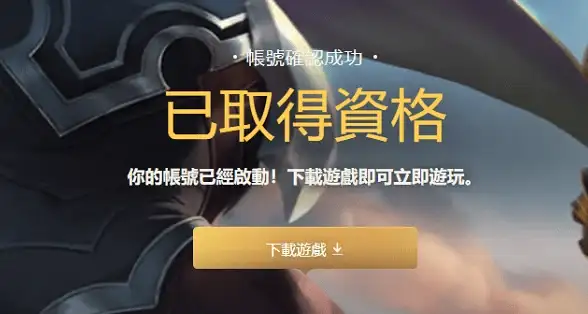
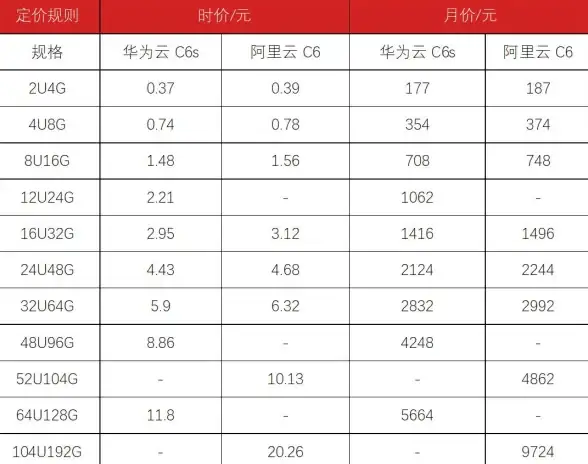
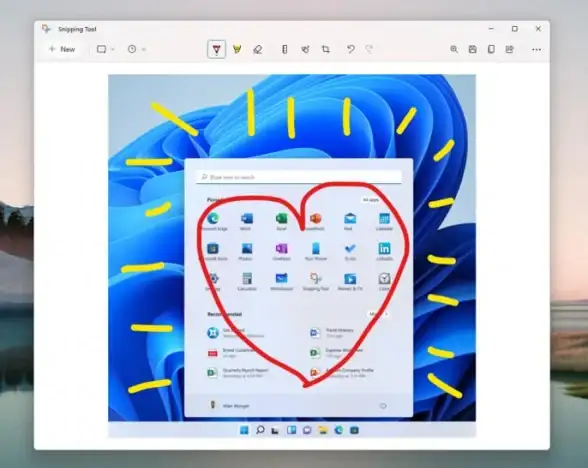

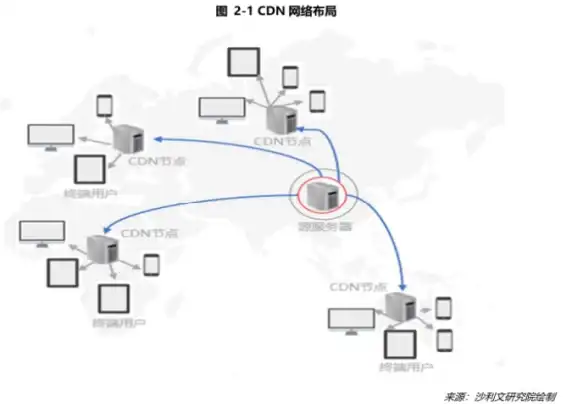

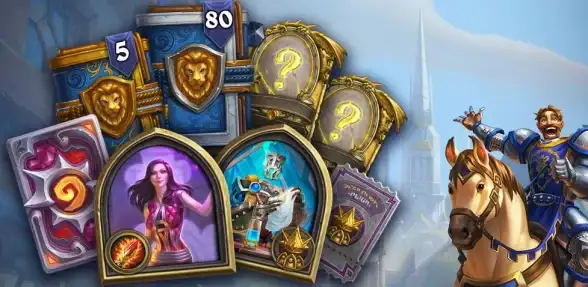

发表评论